Spalva yra labai svarbus elementas, lemiantis srauto ar įrašų kokybę. Sureguliavę "Streamlabs OBS" vaizdo spalvų nustatymus, galite ne tik padidinti vaizdo patrauklumą, bet ir pasiekti profesionalesnę išvaizdą. Šioje pamokoje supažindinsiu jus su išplėstiniais spalvų nustatymais, kurie padės optimizuoti srauto spalvas.
Pagrindiniai dalykai
- Pagal numatytuosius nustatymus nustatytas optimalus spalvų formatas NV12.
- Norint pasiekti geriausią spalvų perteikimą, reikėtų nustatyti YUV spalvų erdvę 709.
- Pasirinkite tarp "Full" ir "Partial" (pilnas) YUV spalvų erdvėje, jei norite platesnių spalvų niuansų.
- Įjungus parinktį "Force GPU as render device" (priversti naudoti GPU kaip atvaizdavimo įrenginį) užtikrinama, kad jūsų vaizdo plokštė bus naudojama kaip atvaizdavimo įrenginys.
Žingsnis po žingsnio
Norėdami sukonfigūruoti išplėstinius spalvų nustatymus "Streamlabs OBS", atlikite šiuos veiksmus:
Pirmiausia eikite į "Streamlabs OBS" nustatymus. Naudotojo sąsajos apačioje kairėje pusėje rasite krumpliaračio piktogramą. Spustelėkite šią piktogramą, kad atidarytumėte nustatymus.
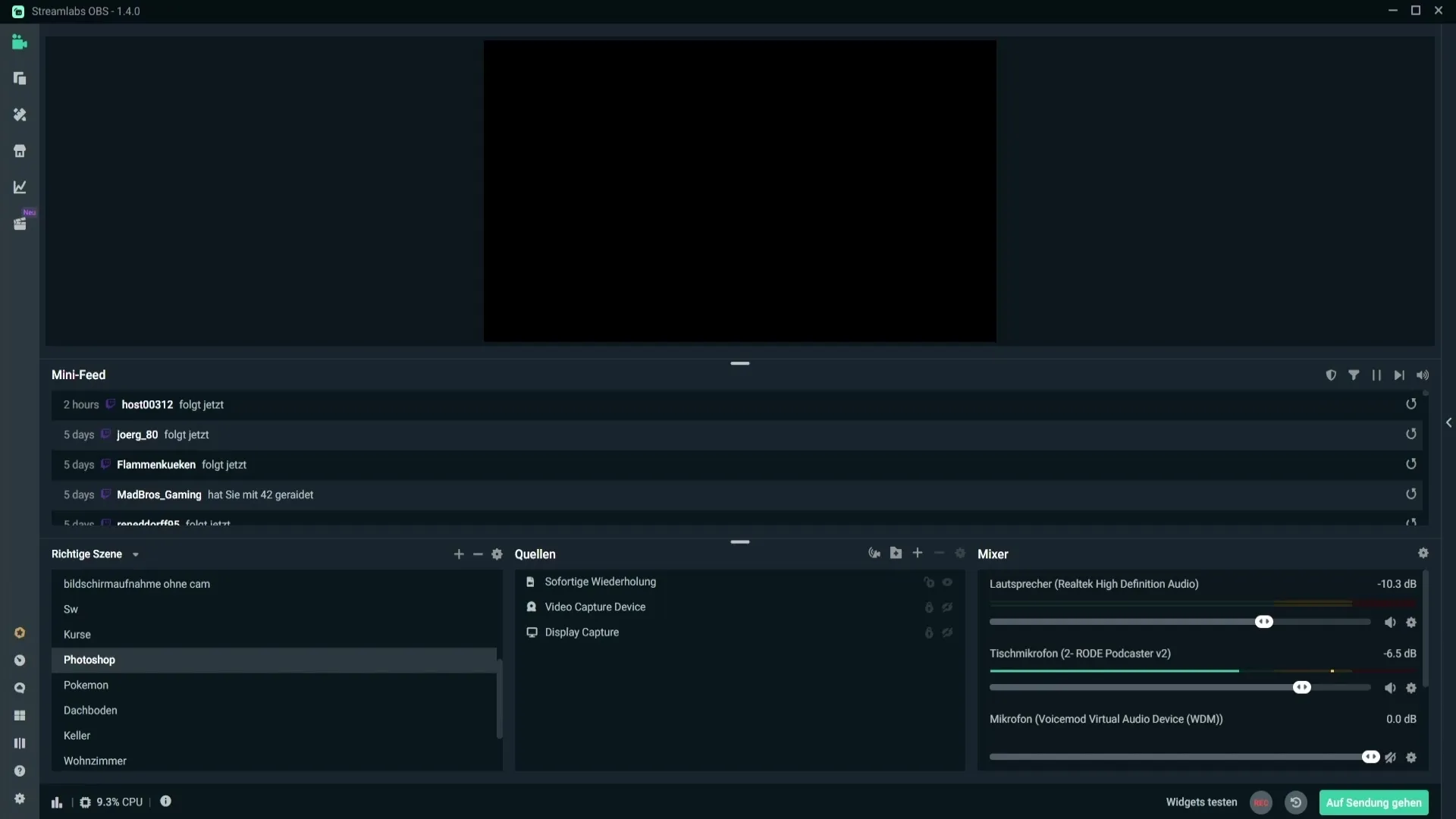
Dabar pereikite prie pagrindinio nustatymų meniu punkto "Advanced" (išplėstiniai). Jei spustelėsite šį punktą, pateksite į išplėstines parinktis, kurių reikia vaizdo įrašo pritaikymui.
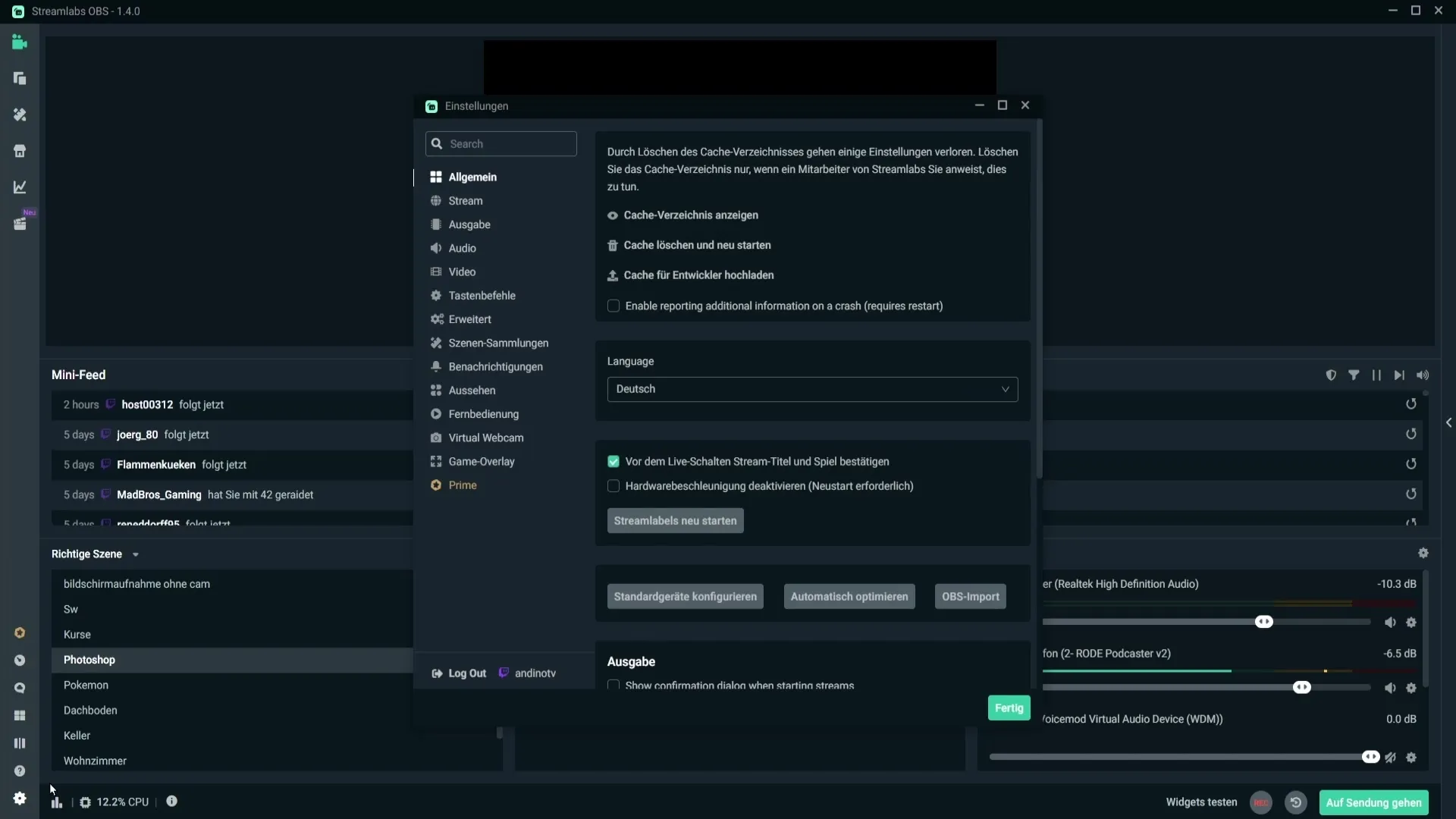
Skyriuje "Video" dabar matysite spalvų formato nustatymą. Numatytasis nustatymas čia yra "NV12". Šis nustatymas yra optimalus, todėl palikite jį nepakeistą.
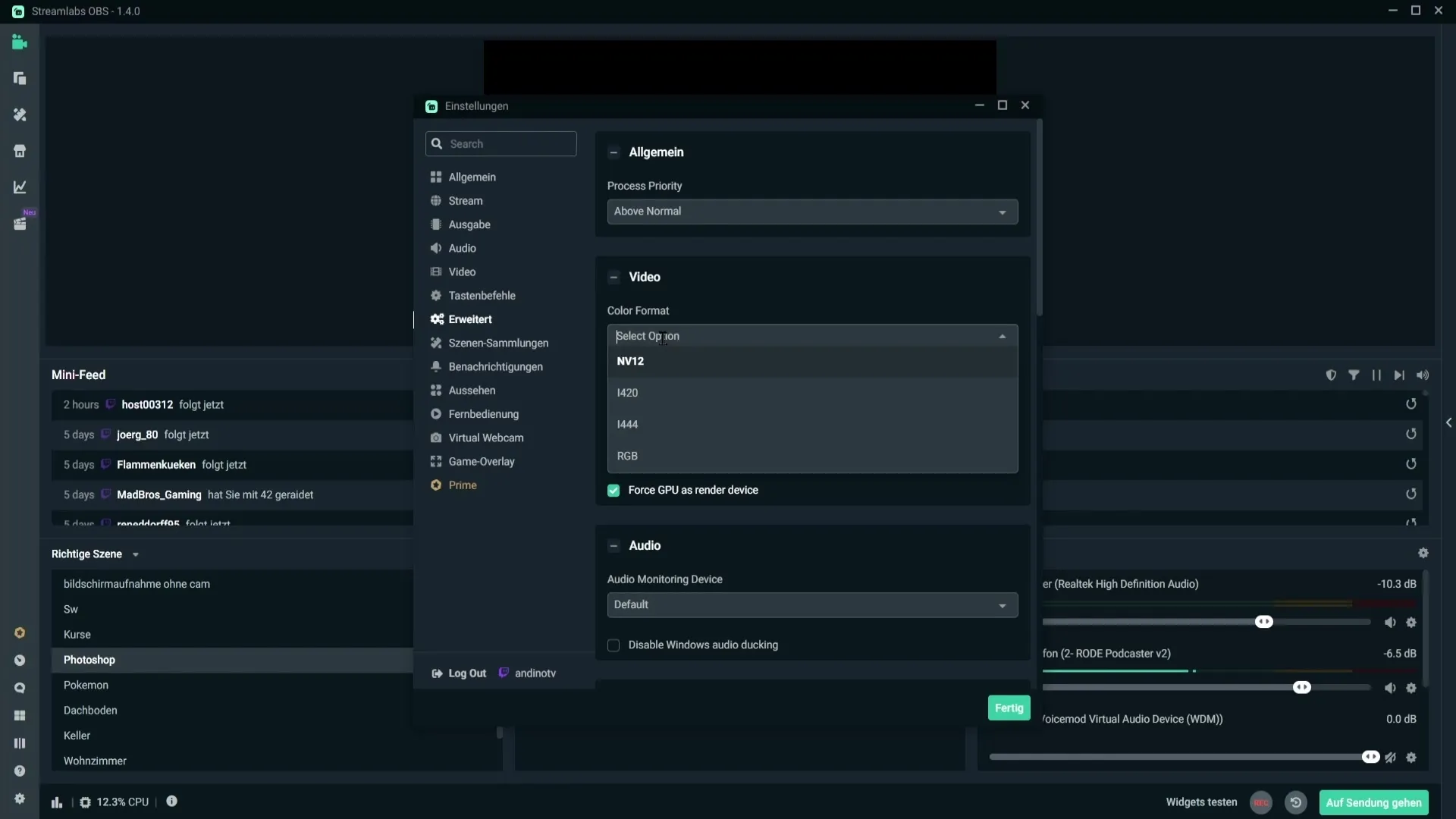
Kitas svarbus punktas yra YUV spalvų erdvė. Čia galite pasirinkti vieną iš skirtingų parinkčių. Rekomenduojama pasirinkti "709". Šis nustatymas suteikia geriausias spalvų galimybes, tačiau teoriškai galite naudoti ir "601".
Jei pasirinksite "709", įsitikinkite, kad parinktyje YUV spalvų diapazonas pasirinkote "Full". Tai suteikia išplėstą spalvų diapazoną ir užtikrina, kad galėsite naudotis daugiau spalvų niuansų. Tačiau jei pasirinkote "601", turite įjungti "Dalinis".
Galiausiai rasite parinktį "Force GPU as render device" (priversti GPU naudoti kaip atvaizdavimo įrenginį). Šis nustatymas leidžia "Streamlabs" naudoti jūsų vaizdo plokštę kaip atvaizdavimo įrenginį. Rekomenduoju pažymėti šį langelį, kad optimizuotumėte srauto našumą.
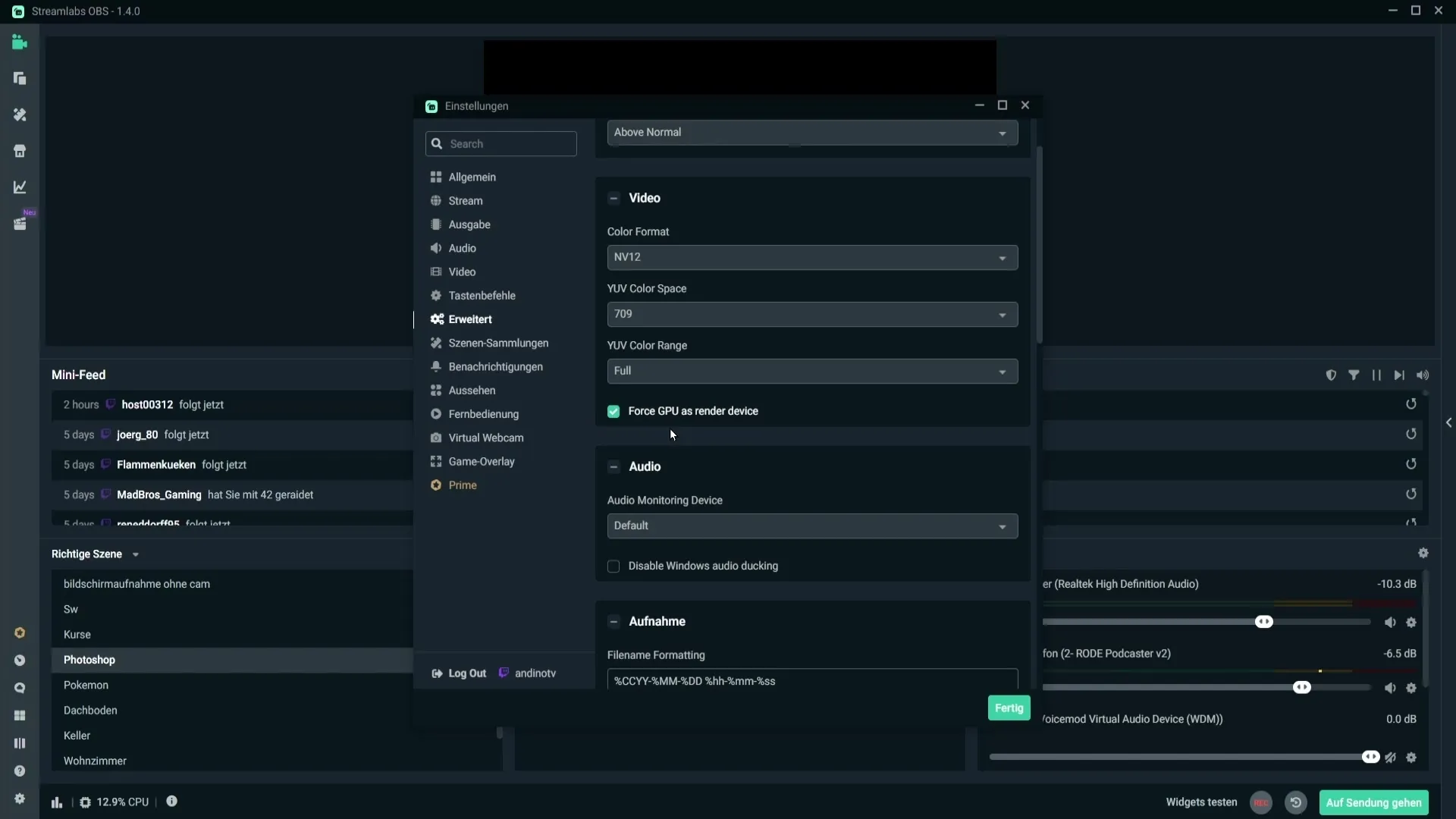
Apibendrinimas
Sureguliavus "Streamlabs OBS" vaizdo spalvų nustatymus, gali labai pasikeisti jūsų srauto kokybė. Nustatę spalvų formatą NV12 ir YUV spalvų erdvę 709 su "Full", galite pasiekti geresnį spalvų vaizdą. Įjungus parinktį "Force GPU as render device" ("Priversti GPU kaip atvaizdavimo įrenginį") taip pat užtikrinamas geresnis našumas.
Dažniausiai užduodami klausimai
Koks spalvų formatas rekomenduojamas "Streamlabs OBS"? Rekomenduojamas spalvų formatas yra NV12.
Kokią YUV spalvų erdvę turėčiau pasirinkti?Rekomenduojama nustatyti YUV spalvų erdvę 709.
Kuo skiriasi "Full" ir "Partial" YUV spalvų diapazonas? "Full" suteikia išplėstinį spalvų diapazoną, o "Partial" - ribotą.
Ar turėčiau priverstinai įjungti GPU kaip atvaizdavimo priemonę?Taip, rekomenduojama įjungti šią parinktį, kad būtų optimizuotas našumas.


